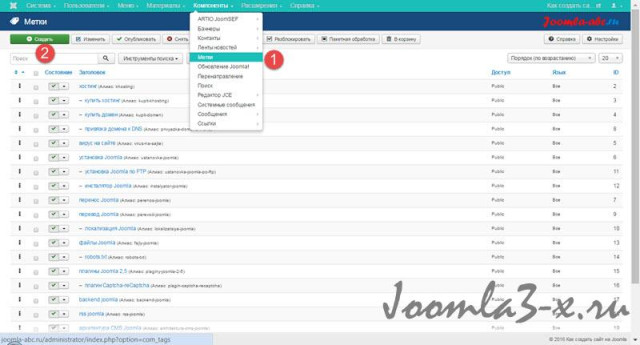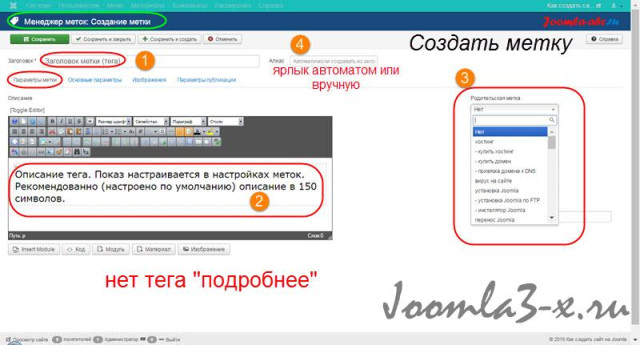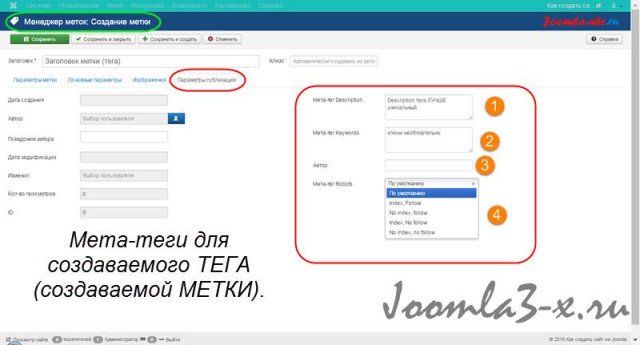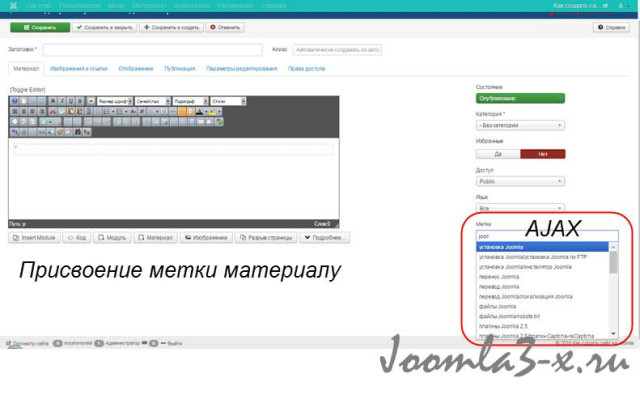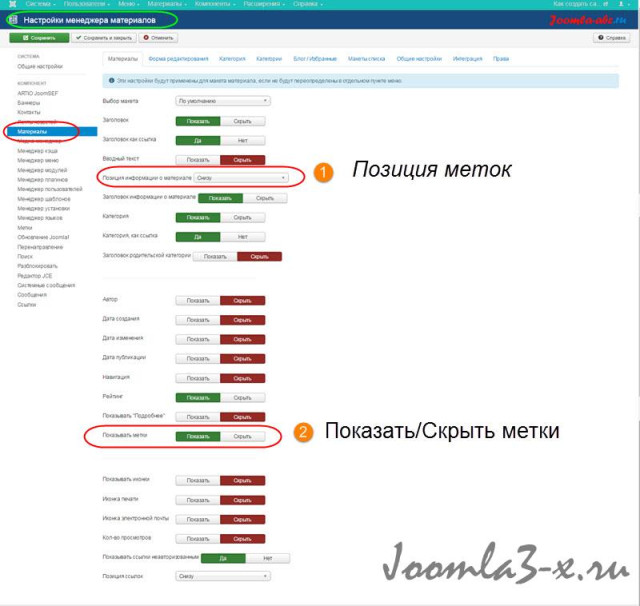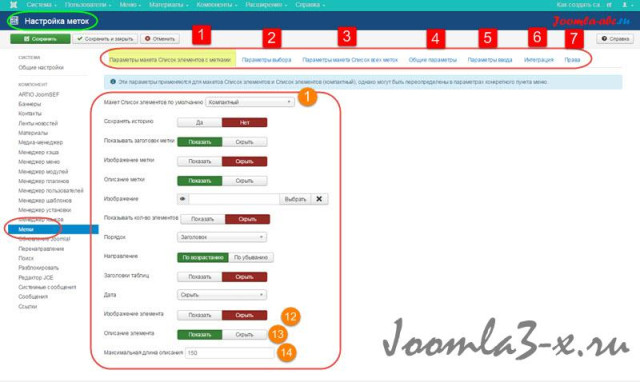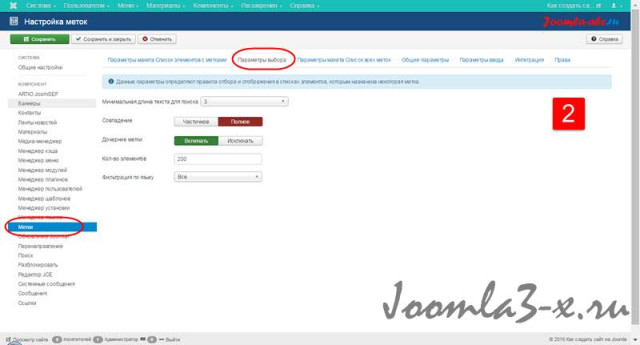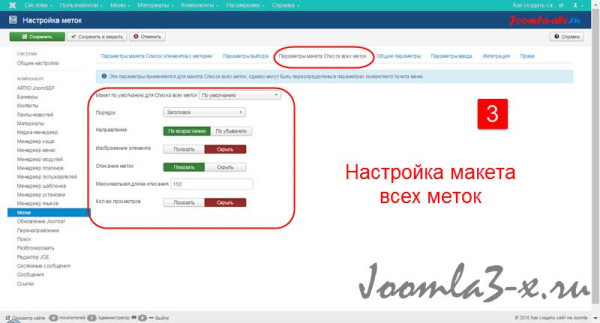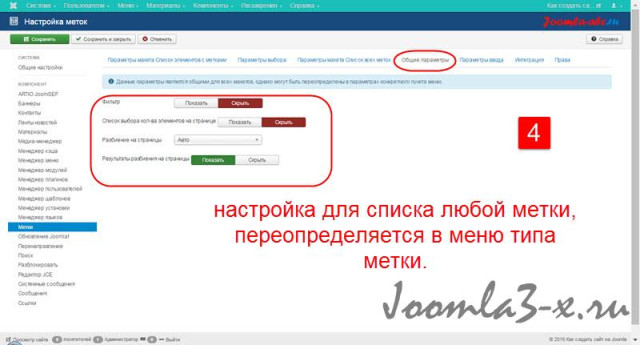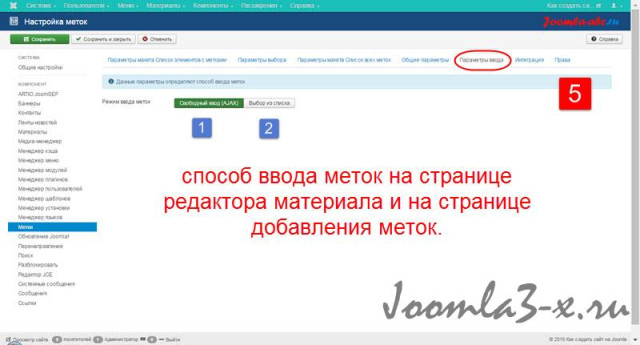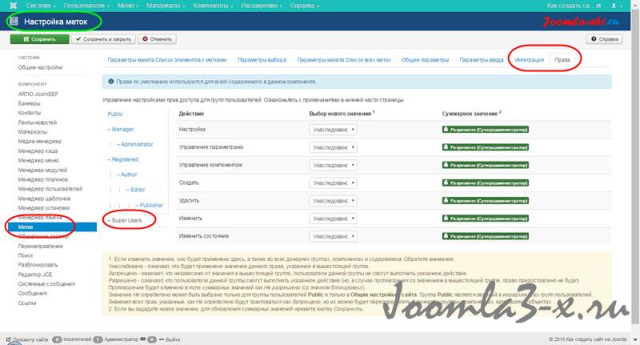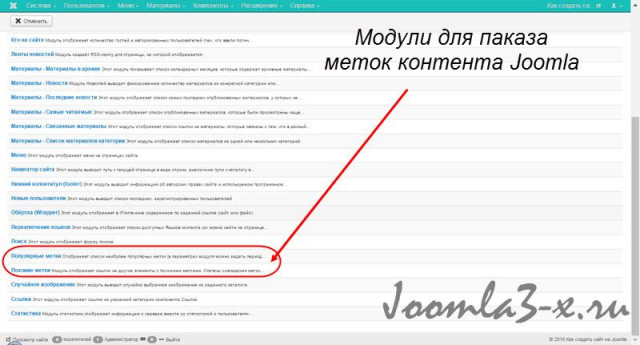О назначении меток (тегов) и первое знакомство с ними было в прошлой статье: Метки Joomla: Назначение меток CMS Joomla!. Здесь смотрим, как создать метки (теги), как прикрепить теги к своим элементам и правильно настроить показ тегов на фронтэнде Joomla сайта.
От теории перейдем к практике и посмотрим, как создать тег (метку), как присвоить тег (метку) статье, категории, как настроить показ меток, как вывести популярные и похожие метки. В виде инструкций.
Как создать тег (метку) Joomla
Тег (метка) создается независимо от создания материала с возможностью вложения корень/родитель/дочерняя метка. Для создания метки входим на вкладку Компоненты→Метки→Создать.
- Тег (метка) должен иметь имя (title) и анкор;
- Тег (метка) может иметь описание, описание description, ключи keywords;
- Теги можно закрыть (открыть) от поисковиков заданием мета-тегов Robots.
Второй вариант создания тега (метки) Joomla
Интересно! Тег (метку) можно создавать непосредственно в редакторе при написании статьи. Для этого в поле «Тег (метка)» редактора, вписываем название метки и жмем «Enter». Тег (метка) создается и присваивается этой записи (материалу).
Как присвоить тег (метку) статье, категории
Чтоб присвоить тег (метку) статье или категории при создании статьи в поле «Метки» выбираем ранее созданный тег (метку) или используем второй вариант создания метки, вписываем тег (метку) в поле и жмем «Enter».
Важно! Любой статье можно присвоить любое количество меток.
Как настроить место показа меток верху и внизу
Метки могут выводиться в статье на фронэнд сайта, вверху или внизу материала статьи. Место вывода по умолчанию вверху.
Настроить место вывода меток можно на вкладке: Система→Общие настройки (левое меню)→Материалы. Для настройки нужен пункт Материалы (он первый) в нем строка: Позиция информации о материале (сверху, снизу, разделить). Именно эта настройка определяет место показа меток для всего сайта (по умолчанию).
Эту настройку можно переопределить для пункта меню, при настройке пункта меню, на вкладке «Отображение» в аналогичной строке «Позиция информации о материале».
Показ тэгов (меток) можно отключить, на вкладке: Система→Общие настройки→Материалы. Пункт «Материалы» в строке: Показывать метки (Да, Нет). Фото выше.
Настройки показа тегов (меток) Joomla
Если на сайте нажать на показанную метку, то мы откроем страницу этой отдельной метки. Здесь мы увидим страницу, на которой выведены материалы с этой меткой.
Настройка вывода материала на страницах меток осуществляется на вкладке: Система→Общие настройки (левое меню)→Метки. Интересно несколько пунктов настроек.
1. Параметры макета
Макет Список элементов по умолчанию (1).
- Компактный: будет выведен список элементов, с присвоенной меткой;
- По умолчанию: будет выведен блог элементов, с описанием, взятым из описания элемента (статьи), если не запретить брать описание в пункте настроек, ниже «Описание элемента: показать скрыть». Здесь же можно ограничить количество знаков, для описания элемента, показанного на странице метки.
Другие настройки меток:
2. Параметры выбора (настройки для поиска меток по сайту)
3. Макеты списка всех меток. Если создать пункт меню с типом: Список меток, будет показан макет, настроенный в этом пункте;
4. Общие параметры. Убрать, показать заголовоксписка меток и другие оформления.
5. Параметры ввода: по умолчанию стоит «Ajax». Можно выставить «Список», тогда все созданные метки будут показаны в виде списка под полем метки при создании элемента (статьи)
6. Настройки «Интеграция» и «Права» настолько просты и не существенны, что можно оставить их по умолчанию или поменять сообразно вашему представлению.
Как вывести популярные теги
Чтобы вывести популярные теги Joomla, нужно создать модуль с типом: Популярные метки. Аналог модуля Популярные статьи.
Как вывести похожие теги (метки)
Чтобы вывести похожие метки, нужно создать модуль с типом: Похожие метки. Аналог модуля Похожие статьи. Обращаем внимание, что в этом модуле будут показаны ссылки на элементы с похожими тегами, а не сами похожие метки.
Выводы
Если вы еще не используете дополнительную группировку материалов вне категорий, начните использовать теги Joomla. Использование тегов позволит расширить семантику сайта по НЧ запросам, а правильное оформление страниц тегов прибавит в выдаче новые страницы сайта.
©Joomla3-x.ru
Другие статьи раздела: Администрирование Joomla 3
Похожие статьи
Менеджер шаблонов Joomla 3
Менеджер шаблонов Joomla 3 это вкладка административной панели сайта,...
Метки Joomla — Назначение меток CMS...
Если я не ошибаюсь, на версии Joomla 3.1, появился новый компонент под назв...
Как метки Joomla вывести в меню — К...
Компонент «Метки» сайта Joomla включен в ядро системы и является отличным и...
Переопределение файлов системы Joom...
Переопределение файлов системы Joomla 3 это создание в рабочем каталоге, фа...
Менеджер модулей Joomla 3
Менеджер модулей Joomla 3 страница административной панели, на которой соср...